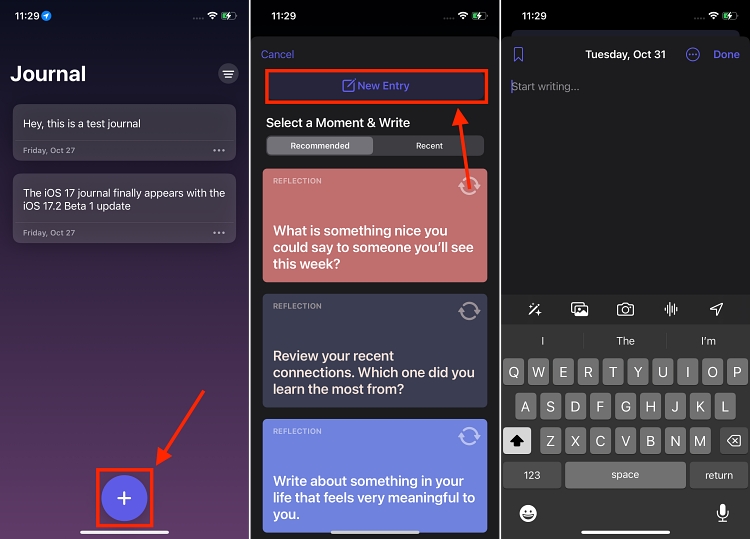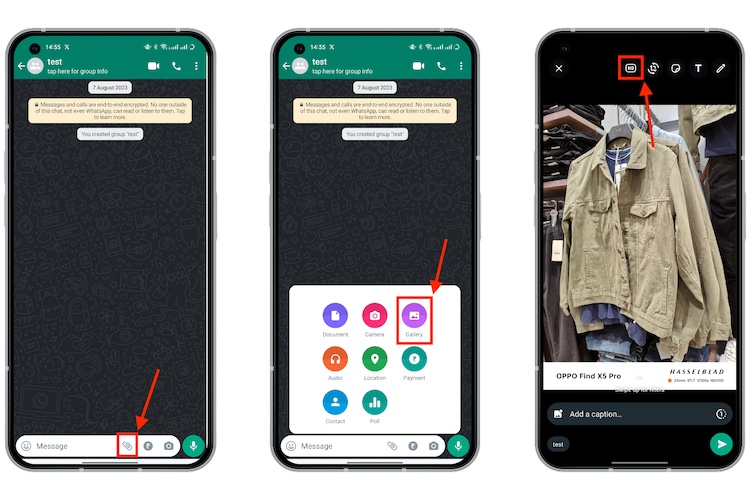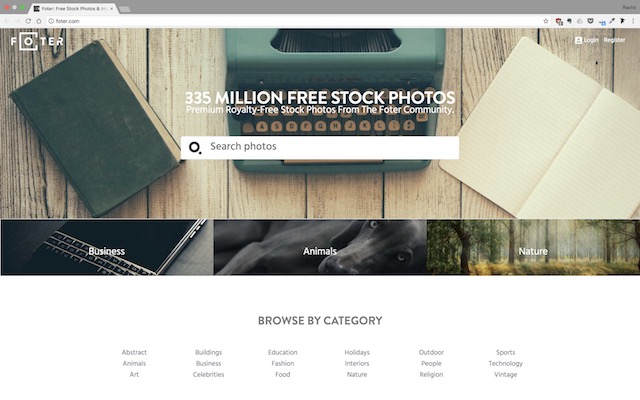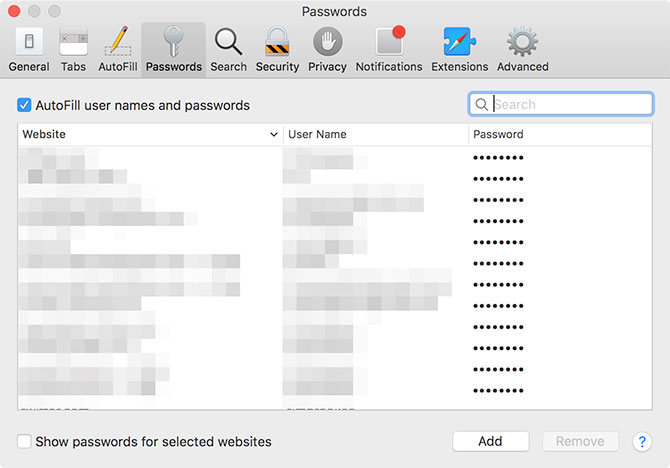Как составить список покупок в iOS 17 на iPhone
Если вы часто создаете списки покупок на своем iPhone, iOS 17 значительно облегчит вам жизнь. Помимо других лучших функций, последняя версия iOS 17 значительно улучшила приложение «Напоминания», позволяя вам создавать список покупок на вашем iPhone для покупок без стресса. Вы можете сортировать свои товары по категориям и устанавливать уровни приоритета, чтобы ничего не пропустить при посещении магазина. Таким образом, вам больше не придется многократно посещать пекарню, поскольку ваш хлеб, выпечка, печенье и другие подобные продукты сгруппированы вместе. Как удобно, правда? Более того, если у вас есть организованный список покупок, вам не придется тратить слишком много денег на вещи, которые вам даже не нужны. Итак, следуйте этому пошаговому руководству о том, как создавать списки покупок в приложении «Напоминания» на iPhone под управлением iOS 17.
Как составить список покупок на iPhone в iOS 17
Создать список покупок в приложении «Напоминания» довольно просто. Вам просто нужно добавить список и заполнить его своими элементами. Приложение автоматически сортирует ваши товары по категориям, и вы даже можете сотрудничать со своим партнером или приятелем по квартире, чтобы составить список того, что вам нужно в магазине. Вот полные шаги, чтобы сделать это:
Шаг 1. Создайте список продуктов
- На вашем iPhone под управлением iOS 17 откройте приложение «Напоминания».
- Чтобы создать список покупок на iPhone, нажмите «Добавить список» в правом нижнем углу.
- Теперь вы увидите экран «Новый список». Вы можете установить имя и значок для своего списка.
- Затем нажмите «Тип списка» и выберите «Продукты». Обязательно не пропустите этот шаг, иначе функция списка покупок iOS 17 вам не подойдет.
- Далее нажмите «Готово». В приложении «Напоминания» будет создан список покупок.
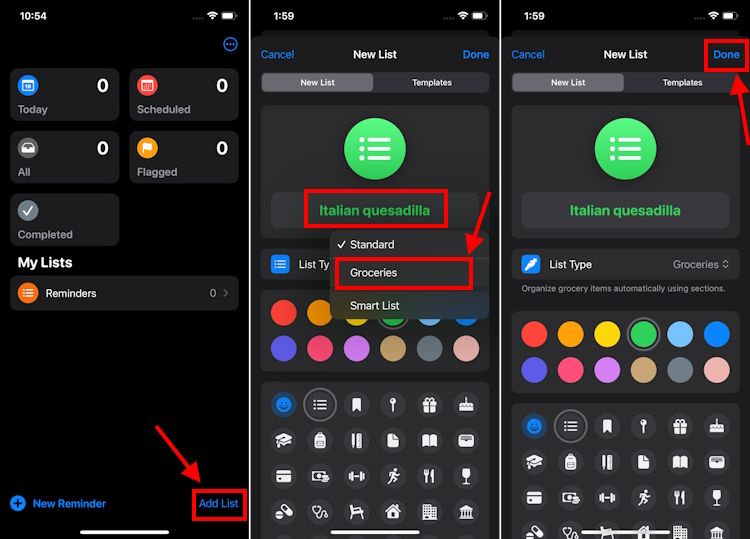
Шаг 2. Добавьте элементы в список
- После создания списка в него можно добавлять элементы.
- Нажмите «Новый элемент» в левом нижнем углу и начните добавлять элементы. Когда вы заполните список, приложение «Напоминания» начнет сортировать их по таким категориям, как «Хлеб и крупы», «Молочные продукты», «Яйца и сыр» и т. д.
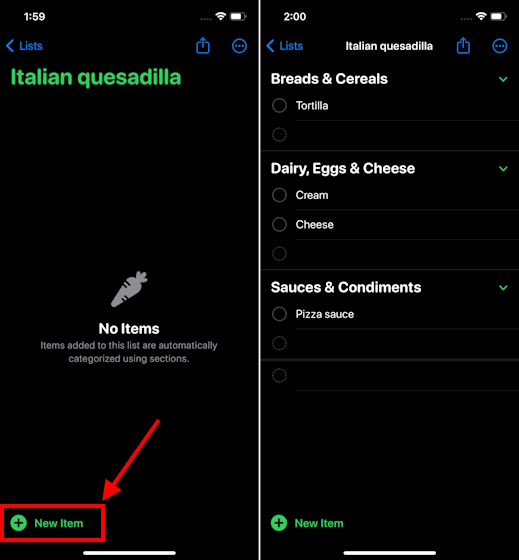
Программы для Windows, мобильные приложения, игры - ВСЁ БЕСПЛАТНО, в нашем закрытом телеграмм канале - Подписывайтесь:)
- Вы также можете установить приоритет для элемента списка. Для этого нажмите на предмет и нажмите кнопку «i». Затем нажмите «Приоритет» и выберите вариант в раскрывающемся меню. Если установлен высокий приоритет, слева от элемента вы увидите три восклицательных символа. Например, если у вас действительно закончился сыр, отметьте это как высокий приоритет.
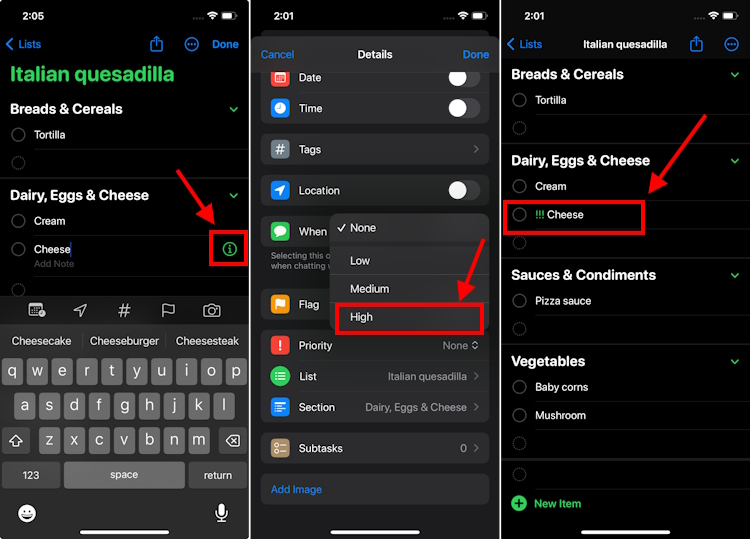
Шаг 3. Измените или создайте собственную категорию.
- Обычно приложение «Напоминания» довольно хорошо распределяет элементы по категориям. Однако, если вам не нравится, где в «Напоминаниях» размещается элемент, вы можете изменить категорию или даже создать собственную.
- Чтобы изменить категорию предмета, коснитесь неуместного предмета и нажмите кнопку «i». Затем нажмите «Раздел». Вы можете выбрать один из доступных вариантов в списке «Другие разделы». Если вы не нашли нужную категорию, нажмите «Новый раздел с выбором» и создайте собственный.
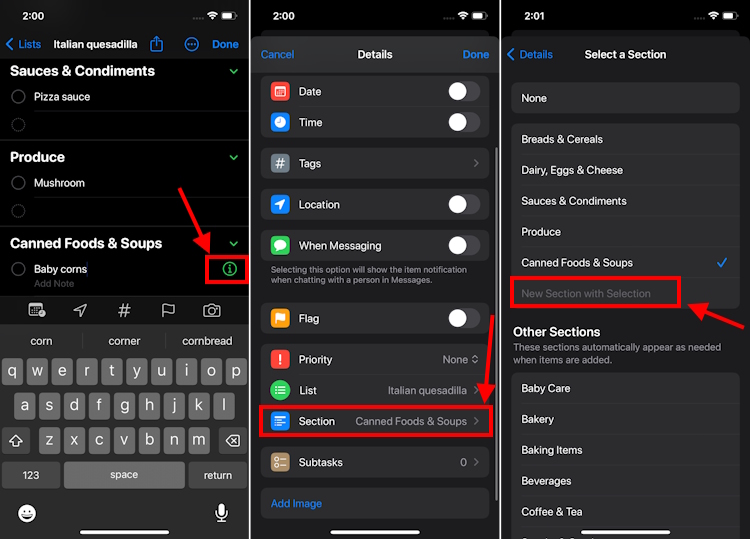
- Например, мы переместили кукурузу из раздела «Консервы и супы» в специальный раздел «Овощи», а затем перетащили в этот раздел «Грибы», чтобы все овощи были в одном месте.
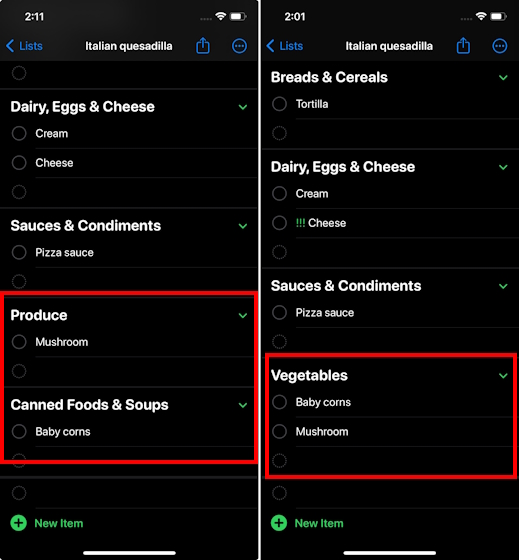
Шаг 4. Выберите макет.
- По умолчанию ваши элементы появятся в списке. При желании вы можете просмотреть его в виде столбцов, где все разделы будут отображаться на экране. Это полезно, когда у вас длинный список. Вместо прокрутки вниз вы можете провести пальцем по экрану, чтобы просмотреть полный список.
- Для этого нажмите на три точки в верхнем левом углу и выберите «Просмотреть в виде столбцов».
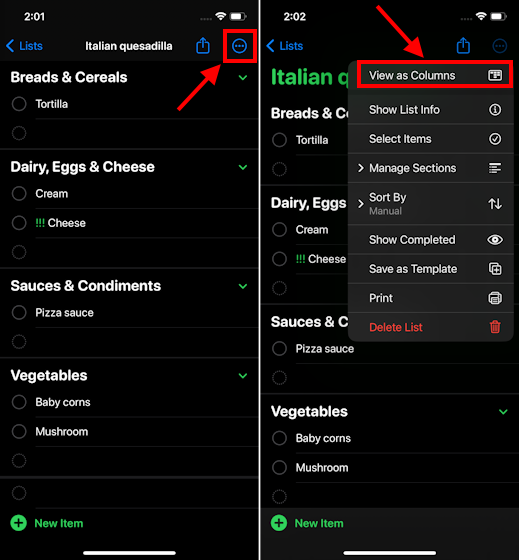
Шаг 5. Поделитесь своим списком покупок.
- Если вы хотите поделиться своим списком покупок с кем-то, скажем, с соседом по комнате или супругом, вы можете быстро сделать это одним касанием.
- Просто нажмите на значок «Поделиться» в верхней части экрана и выберите контакт.
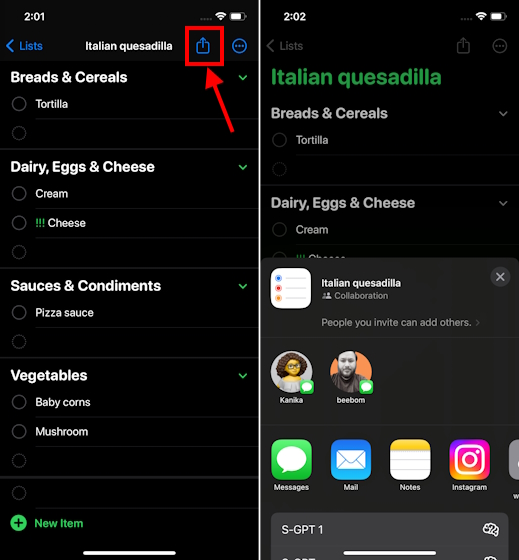
Советы по исправлению того, что список продуктов iOS 17 не работает на iPhone
Могут быть случаи, когда функция списка покупок не работает на вашем iPhone или вы не можете создавать списки покупок в приложениях-напоминаниях в iOS 17. Если вы столкнулись с такими проблемами, вот несколько продуктивных способов их исправить:
1. Убедитесь, что вы используете iOS 17.
Поскольку список покупок в приложении «Напоминания» доступен только в iOS 17, вам необходимо загрузить и установить iOS 17 на свой iPhone, чтобы использовать эту функцию. Кроме того, не забудьте проверить, совместим ли ваш iPhone с iOS 17 или нет. Вот список устройств, поддерживаемых iOS 17:
- iPhone XR, XS, XS Макс
- модели айфона 11
- модели айфона 12
- модели айфона 13
- модели айфона 14
- iPhone SE (2-го поколения или новее)
Все модели линейки iPhone 15 «из коробки» поставляются с iOS 17.
2. Проверьте тип списка.
Иногда вы не сможете использовать списки продуктов в iOS 17 на iPhone, потому что вы выбрали неправильный тип списка. По умолчанию тип списка установлен как «Стандартный», и если вы не изменили его на «Продукты/Покупки», приложение «Напоминания» не будет автоматически сортировать ваш список покупок продуктов по категориям. Чтобы избежать каких-либо проблем, вам следует проверить тип списка. Вот как это сделать:
- Откройте свой список и нажмите «три точки» в правом верхнем углу.
- Затем нажмите «Показать информацию о списке».
- Здесь проверьте тип списка. Если для него установлено значение «Стандарт», нажмите на него и измените его на «Продукты/Покупки».
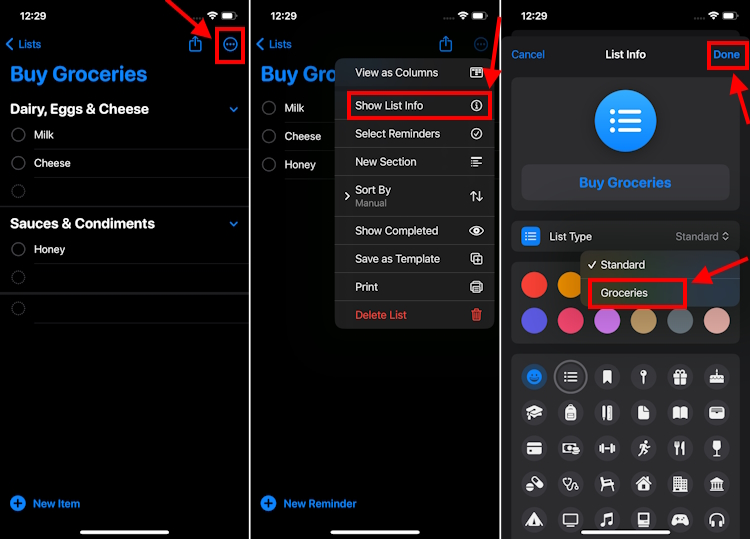
- После этого элементы вашего списка будут автоматически отсортированы по категориям.
3. Принудительно перезагрузите ваш iPhone.
Иногда сбои в программном обеспечении могут быть причиной того, что список покупок продуктов не работает. Чтобы это исправить, вы можете выполнить принудительную перезагрузку вашего iPhone. Это устранит любые незначительные сбои iOS и даст вашему устройству новый старт. Итак, стоит попробовать.
Вот как принудительно перезагрузить iPhone XR или новее:
- Быстро нажмите и отпустите кнопку увеличения громкости.
- Сразу же нажмите и отпустите кнопку уменьшения громкости.
- Затем нажмите и удерживайте кнопку питания/боковую кнопку, пока не увидите логотип Apple.
- Как только ваш iPhone загрузится, перейдите в приложение «Напоминания» и создайте списки покупок на своем iPhone.
Мы ценим iOS 17 за ряд удобных и полезных функций, которые могут облегчить вашу жизнь. Конечно, списки продуктов в приложении Apple Reminders предлагают отличный способ организовать покупки продуктов без необходимости использования сторонних приложений. Итак, вперед и планируйте свои ежедневные потребности в покупках гораздо лучше.